S aktualizací systému Nintendo Switch na verzi 11.0.0 a vyšší, je nyní možné jednoduše přenášet vaše herní screenshoty a videa přímo do počítače s Windows pomocí USB-C kabelu. Podívejme se, jak na to.
Co budete potřebovat
Nejprve je nezbytné, aby vaše konzole Nintendo Switch měla nainstalovanou verzi systému 11.0.0 nebo novější. Pro ověření přejděte do Nastavení systému, kde v sekci „Systém“ vyberte „Aktualizace systému“ a případně systém aktualizujte.
Dále si připravte USB-A na USB-C kabel, který zapojíte do konektoru na spodní straně Switche. Důležité je, aby kabel umožňoval přenos dat, nikoliv jen nabíjení. Upozorňujeme, že přenos dat přes USB porty umístěné na dokovací stanici není možný.
A nakonec potřebujete počítač s operačním systémem Windows. Podle Nintenda musí počítač podporovat protokol Media Transfer Protocol (MTP), což splňují všechny počítače s Windows 10 a novějšími verzemi.
Přímý přenos dat přes USB není momentálně podporován na počítačích Mac. Nicméně, existuje možnost využít aplikaci Android File Transfer, případně můžete obrázky a videa přenést pomocí microSD karty.
Jak přenést soubory z Nintendo Switch do počítače přes USB
Nejprve připojte USB kabel do USB-C portu na spodní straně konzole a druhý konec do volného USB portu na vašem počítači s Windows. Po připojení by měl váš počítač Switch rozpoznat jako USB zařízení a automaticky ho nakonfigurovat.
Na domovské obrazovce konzole Switch vyberte ikonu Nastavení (ozubené kolo).
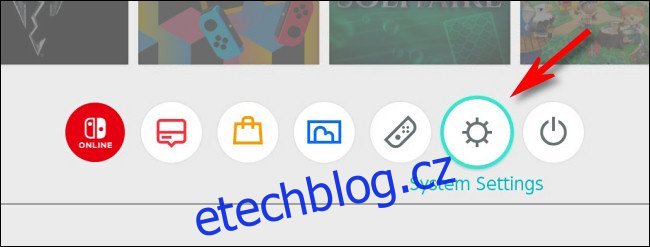
V nastavení systému zvolte z menu na levé straně „Správa dat“.
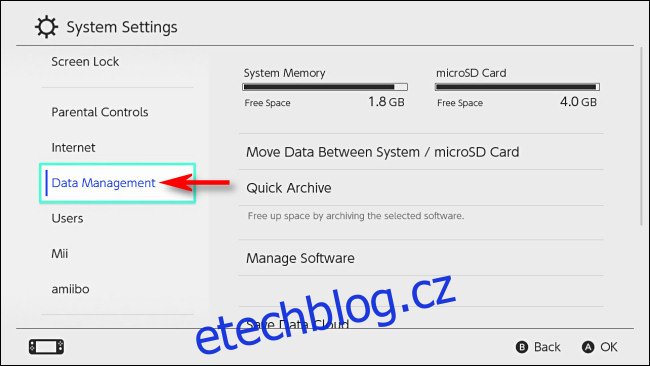
V sekci „Správa dat“ vyberte „Spravovat snímky obrazovky a videa“.
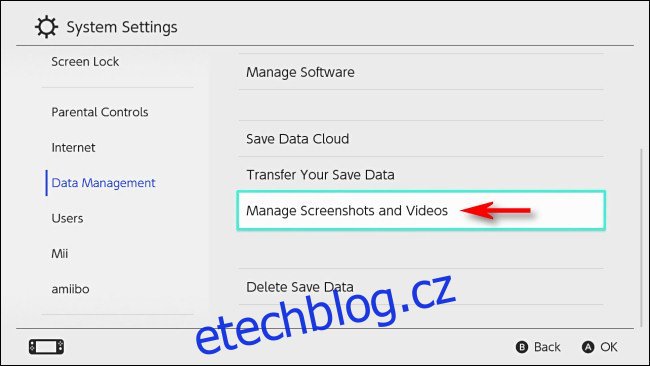
Nyní v „Spravovat snímky obrazovky a videa“ vyberte „Kopírovat do počítače přes připojení USB“.
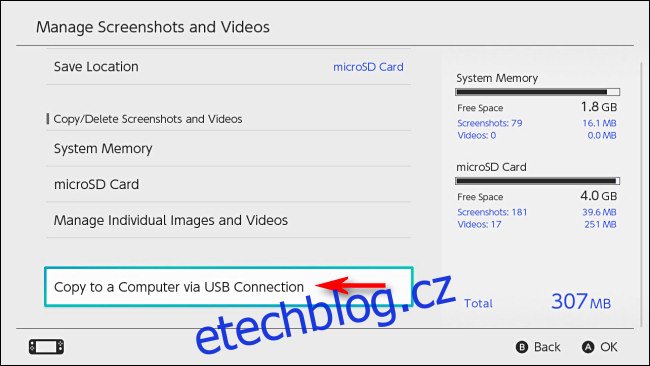
Konzole Switch se pokusí připojit k vašemu počítači. Po úspěšném připojení se na obrazovce objeví zpráva „Připojeno k počítači“.
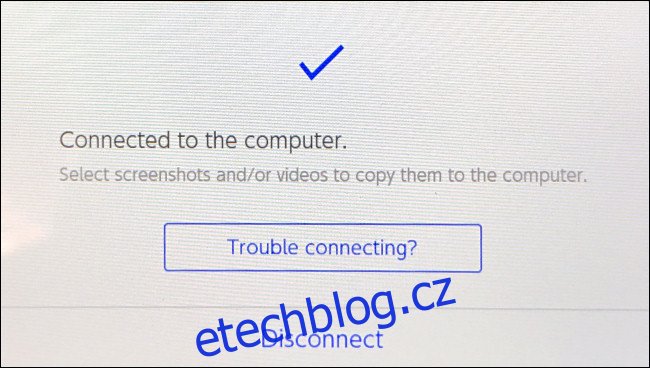
Na počítači s Windows 10 otevřete Průzkumníka souborů a přejděte do „Tento počítač“. V sekci „Zařízení a jednotky“ byste měli vidět „Nintendo Switch“.
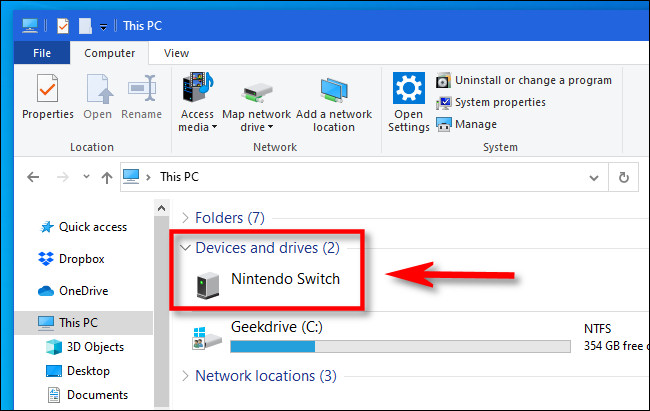
Po otevření uvidíte složku s názvem „Album“. V ní se nacházejí vaše snímky obrazovky a videa, roztříděné do samostatných složek podle názvu hry nebo aplikace.
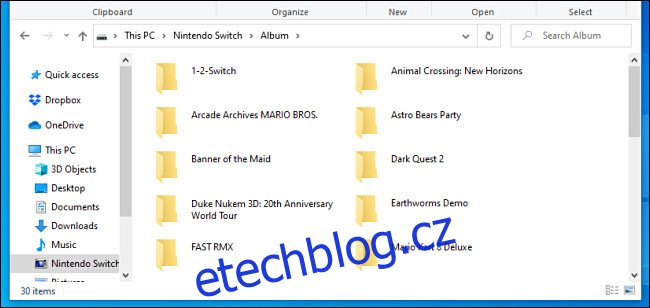
Když otevřete konkrétní složku, zobrazí se vám všechny obrázky a videa, které jste pro danou hru nebo aplikaci pořídili, každý jako samostatný soubor.
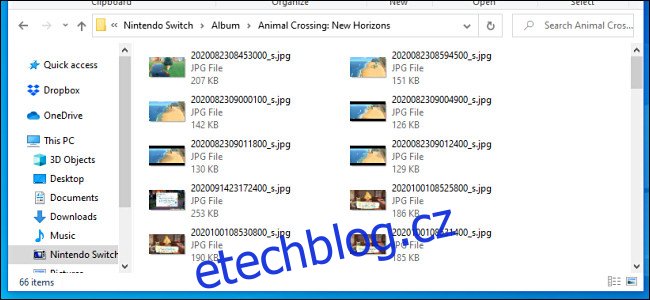
Soubory a složky můžete jednoduše přetáhnout na libovolné místo v počítači, například na plochu. Pokud chcete vybrat všechny složky najednou, stiskněte Ctrl+A.
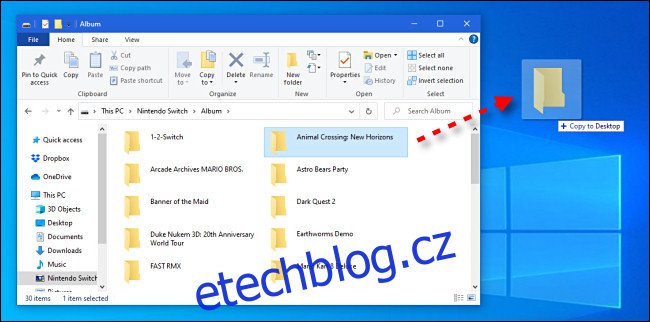
Po skončení přenosu snímků a videí klepněte na tlačítko „Odpojit“ na obrazovce konzole Switch a poté odpojte USB kabel.
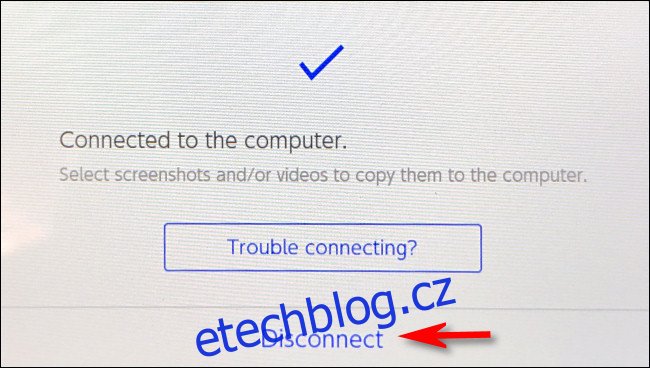
Pokud by z nějakého důvodu USB připojení nefungovalo, můžete snímky a videa přenášet i pomocí microSD karty. Přejeme hodně štěstí!